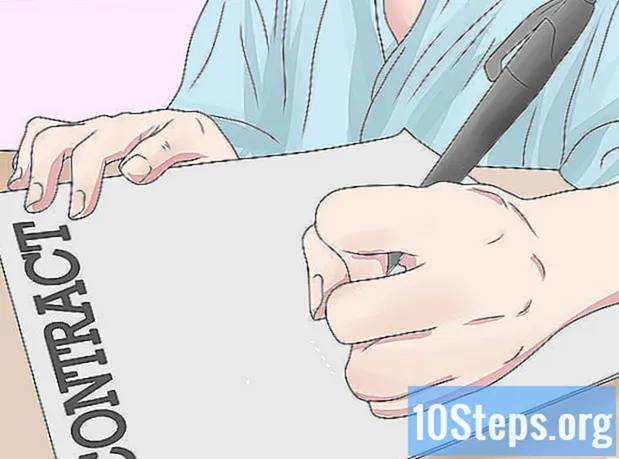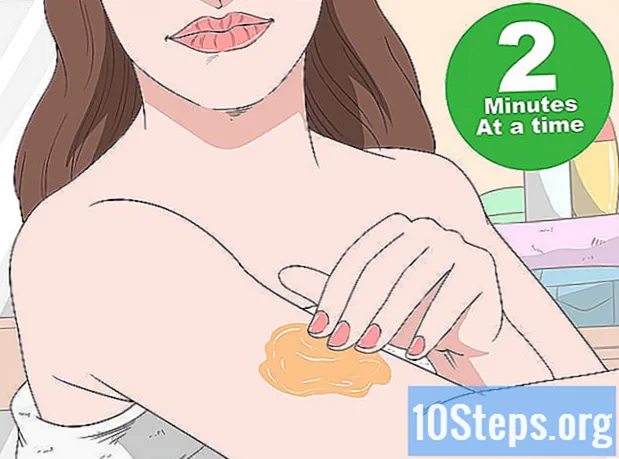Autor:
Eric Farmer
Data Utworzenia:
12 Marsz 2021
Data Aktualizacji:
17 Móc 2024

Zawartość
Kluczowanie chrominancji to technika programu Windows Movie Maker, która importuje obraz tła dla wideo użytkownika.
Kroki
Nagraj swój temat. Jak w przypadku każdej metody wykorzystującej zielony ekran, będziesz potrzebować wideo, aby nałożyć tło. Pamiętaj też, że obiekt musi być nagrywany na ciemnoniebieskim lub zielonym tle.
Metoda 1 z 2: użycie kodu XML

Wybierz następujący kod XML: (Źródło: windowsmoviemakers.net/forums)

Skopiuj kod i wklej go do Notatnika.
Kliknij Plik> Zapisz jako i przejdź do C: Program Files Movie Maker Shared AddOnTFX.
- Jeśli nie masz jeszcze folderu AddOnTFX, kliknij prawym przyciskiem myszy, a następnie wybierz Nowy> Folder.

Zapisz plik jako „greenscreen.xml”.
Otwórz program Windows Movie Maker.
Kliknij Importuj na lewym pasku bocznym.
Znajdź obraz lub film, który chcesz wyświetlić za obiektem.
Zaimportuj wideo do programu Windows Movie Maker. Przeciągnij go i upuść na osi czasu po lewej stronie filmu, tak aby obiekt znajdował się przed niebieskim ekranem.
Teraz, gdy masz już dwa filmy, kliknij „Zielony ekran”.
Przeciągnij go na swoją oś czasu. Kliknij zielony ekran wideo i umieść go na innym filmie. Nie przeciągaj zbyt mocno, bo spowoduje to zamianę filmów.
Rób to, aż zniknie niebieski trójkąt.
Kliknij Plik> Zapisz film do pliku, aby zapisać wideo.
Metoda 2 z 2: Korzystanie z innego oprogramowania
Pobierz dodatkowe programy z zaufanego źródła. Istnieje kilka witryn internetowych, które stworzyły aplikacje ułatwiające ten proces.
Otwórz wideo Windows Movie Maker, które chcesz nałożyć w tle.
Zwolnij wideo i pobrany klucz chrominancji na osi czasu.
Dostosuj oś czasu, aby obrazy były zsynchronizowane.
Porady
- Cienie na zielonym ekranie mogą powodować przebarwienia i kratkę.
- W większości przypadków najlepszy jest pierwszy plan kluczowania kolorem po tle.
- Osoby na filmie muszą nosić kolory kontrastujące z zielonym lub niebieskim ekranem. Jeśli będą nosić podobne kolory, znikną z filmu.
- Rozświetl także zielony ekran.
- Upewnij się, że aparat nie obsługuje funkcji „Automatyczny balans bieli”. Włóż instrukcję i przytrzymaj kartkę papieru przed obiektywem, aby mógł przeanalizować balans bieli w odniesieniu do warunków oświetleniowych danego miejsca.
- Możesz także przeciągnąć przejście na (prawie) koniec wideo, uważając, aby zarówno pierwszy plan, jak i tło miały ten sam rozmiar.
Ostrzeżenia
- Może to nie zawsze działać, jeśli udostępniasz komputer innym osobom.
- Działa to tylko w wersji dla systemu Windows XP. Aby uzyskać efekt zielonego ekranu w systemie Windows Vista, musisz pobrać program.
Niezbędne materiały
- Zielony ekran (możesz go kupić lub użyć starego arkusza)
- Wiele źródeł światła do oświetlania tła
- Kamera wideo (im lepsza kamera, tym lepszy wynik)
- Windows Movie Maker (WMM) (jest dołączony do systemu Windows XP i nowszych, z wyjątkiem Windows 7, ale można go pobrać)